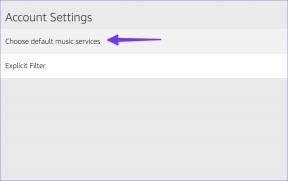IPhone पर काम नहीं कर रहे पाठ संदेश अधिसूचना ध्वनि को ठीक करने के शीर्ष 9 तरीके
अनेक वस्तुओं का संग्रह / / April 05, 2023
कई व्हाट्सएप यूजर्स चले गए टेलीग्राम, या सिग्नल संचार के लिए। हालाँकि, कई iPhone उपयोगकर्ता अभी भी मित्रों और परिवार के साथ संपर्क में रहने के लिए मानक पाठ संदेश पसंद करते हैं। लेकिन जब आप बिना किसी आवाज के मूक सूचनाएं प्राप्त करना जारी रखते हैं तो आप महत्वपूर्ण पाठ संदेश खो सकते हैं। IPhone पर काम न करने वाले टेक्स्ट मैसेज नोटिफिकेशन साउंड को ठीक करने के सबसे अच्छे तरीके यहां दिए गए हैं।

पाठ संदेश सूचना ध्वनि काम नहीं कर रही है, पहली बार में वास्तविक समय पाठ अलर्ट प्राप्त करना विफल हो जाता है। यदि आप अपने iPhone को अपनी जेब में रखते हैं या किसी टेबल पर नीचे की ओर देखते हैं तो आप महत्वपूर्ण अलर्ट से चूक सकते हैं। आइए मूल बातों से शुरू करें और समस्या को ठीक करने के लिए उन्नत तरकीबों की ओर बढ़ें।
1. पाठ संदेश टोन जांचें
आपको सबसे पहले अपने आईफोन पर टेक्स्ट मैसेज टोन की जांच करनी चाहिए। यदि यह किसी पर सेट नहीं है तो आपको सूचना ध्वनि सुनाई नहीं देगी।
स्टेप 1: IPhone पर सेटिंग ऐप खोलें।

चरण दो: 'साउंड्स एंड हैप्टिक्स' चुनें।

चरण 3: 'टेक्स्ट टोन' पर टैप करें और निम्न मेनू से एक अलग अलर्ट टोन चुनें।


आप अपने iPhone पर तृतीय-पक्ष पाठ संदेश टोन खरीदने और डाउनलोड करने के लिए टोन स्टोर पर भी जा सकते हैं।
2. रिंगटोन और अलर्ट स्लाइडर की जांच करें
यदि वॉल्यूम अलर्ट स्लाइडर को शून्य या कम वॉल्यूम पर सेट किया गया है, तो आप अपने iPhone पर टेक्स्ट संदेशों को मिस करना जारी रखेंगे। आप ध्वनि आउटपुट बढ़ाने के लिए या तो वॉल्यूम अप बटन का उपयोग कर सकते हैं या सेटिंग्स में जाकर एक ट्वीक बना सकते हैं।
स्टेप 1: IPhone पर सेटिंग खोलें।
चरण दो: 'साउंड्स एंड हैप्टिक्स' तक स्क्रॉल करें।

चरण 3: आईफोन पर रिंगटोन, टेक्स्ट टोन, नया मेल, भेजे गए मेल, कैलेंडर और रिमाइंडर अलर्ट के लिए ध्वनि बढ़ाने के लिए वॉल्यूम स्लाइडर का उपयोग करें।
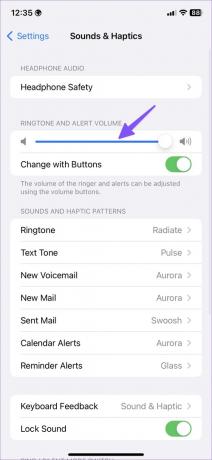
3. म्यूट अक्षम करें
IPhone पर फिजिकल म्यूट बटन मीटिंग और कॉन्फ्रेंस के दौरान फोन को म्यूट पर सेट करने के लिए एक साफ-सुथरा ऐड-ऑन है। यदि आपने अपने आईफोन पर म्यूट सक्षम किया है, तो रिंगर प्रोफाइल सेट करने के लिए साइड बटन का उपयोग करें।
4. फोकस अक्षम करें
फोकस iPhone पर Apple का Do Not Disturb (DND) का उन्नत संस्करण है। जब आप फोकस सक्षम करें, सिस्टम आपके iPhone पर सभी संपर्कों और ऐप्स की सूचनाओं को मौन कर देगा। आपको फ़ोकस को अक्षम करना होगा या फ़ोकस प्रोफ़ाइल में संदेश ऐप को बाहर करना होगा।
ऊपरी दाएं कोने से नीचे की ओर स्वाइप करें और iPhone पर फ़ोकस अक्षम करें। विचलित-मुक्त वातावरण में रहने के लिए, आपको अपने पसंदीदा फ़ोकस मोड से संदेश जैसे आवश्यक ऐप्स को बाहर कर देना चाहिए।
अपने iPhone के ऊपरी-दाएँ कोने से नीचे की ओर स्वाइप करें। भौतिक होम बटन के साथ iPhone मॉडल पर स्क्रीन के नीचे से ऊपर की ओर स्वाइप करें। वह नियंत्रण केंद्र लाएगा और फ़ोकस टाइल एक सक्रिय फ़ोकस प्रोफ़ाइल दिखाएगी।
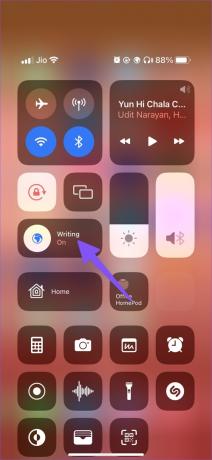
स्टेप 1: अपने iPhone पर सेटिंग ऐप खोलें। फोकस करने के लिए स्क्रॉल करें।

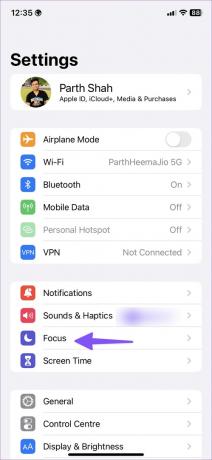
चरण 3: फ़ोकस प्रोफ़ाइल चुनें।
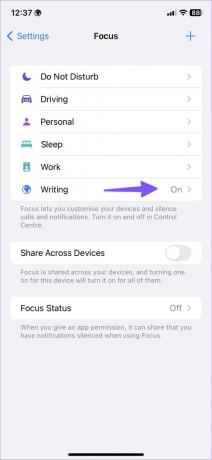
चरण 4: एप्लिकेशन टैप करें और निम्न मेनू से + आइकन चुनें।
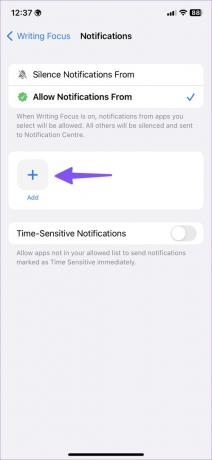
चरण 5: संदेशों के बगल में स्थित रेडियो आइकन पर टैप करें और ऊपरी दाएं कोने में स्थित हिट करें।
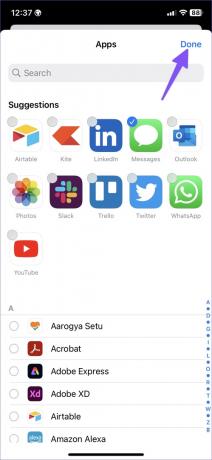
आपको फ़ोकस मोड में भी एक संदेश सूचना ध्वनि प्राप्त होती रहेगी।
5. वार्तालाप के लिए अलर्ट छुपाएं अक्षम करें
क्या आपने संदेशों में किसी विशिष्ट वार्तालाप के लिए अलर्ट छुपाए थे? आपको संदेश ऐप में प्रासंगिक वार्तालापों को अनम्यूट करना होगा। नीचे दिए गए चरणों का पालन करें।
स्टेप 1: IPhone पर संदेश ऐप खोलें। एक प्रासंगिक बातचीत का चयन करें।
चरण दो: शीर्ष पर संपर्क नाम टैप करें।

चरण 3: निम्न मेनू से 'अलर्ट छुपाएं' टॉगल अक्षम करें।
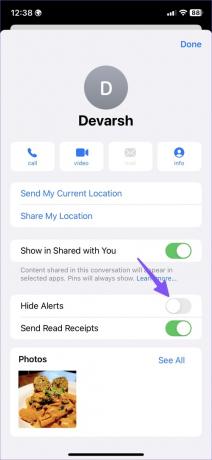
संदेश ऐप में सभी महत्वपूर्ण वार्तालापों के लिए इसे दोहराएं, और आप पाठ संदेश सूचना ध्वनि को याद नहीं करेंगे।
6. टेक्स्ट टोन के लिए कंपन सक्षम करें
यदि आपको अभी भी अपने iPhone पर एक पाठ संदेश सूचना ध्वनि नहीं मिलती है, तो कंपन को सक्षम करें ताकि कोई नया अलर्ट न छूटे। iPhones में कुछ बेहतरीन वाइब्रेशन मोटर होती हैं। भले ही आपने संदेश अलर्ट को कोई नहीं के रूप में सेट किया हो, आप नए टेक्स्ट संदेशों को नहीं छोड़ेंगे।
स्टेप 1: IPhone पर सेटिंग्स लॉन्च करें।
चरण दो: 'साउंड्स एंड हैप्टिक्स' चुनें।

चरण 3: 'टेक्स्ट टोन' पर टैप करें।

चरण 4: कंपन के लिए सिर।
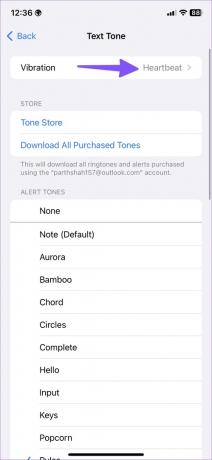
चरण 5: कंपन पैटर्न या में से एक का चयन करें एक कस्टम कंपन प्रोफ़ाइल बनाएँ संदेश अलर्ट के लिए।
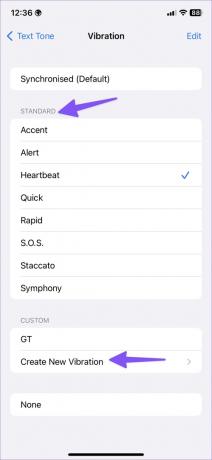
7. किसी विशिष्ट संपर्क के लिए टेक्स्ट टोन को अनुकूलित करें
आप अक्सर उपयोग किए जाने वाले संपर्कों के लिए टेक्स्ट टोन को अनुकूलित कर सकते हैं। आप सामान्य संदेशों के लिए एक सामान्य टेक्स्ट टोन और महत्वपूर्ण संपर्कों के लिए अलग-अलग टोन सेट कर सकते हैं।
स्टेप 1: अपने iPhone पर संपर्क ऐप खोलें।
चरण दो: किसी संपर्क को खोजें।
चरण 3: ऊपरी दाएं कोने में संपादित करें टैप करें।

चरण 4: टेक्स्ट टोन तक स्क्रॉल करें और डिफ़ॉल्ट नोटिफिकेशन टोन को कस्टम साउंड में बदलें।
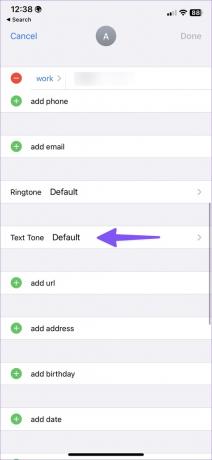
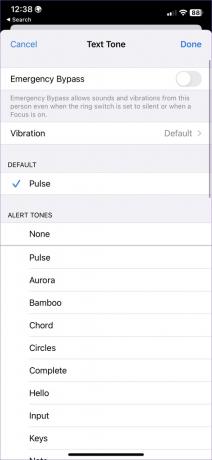
8. वक्ताओं की जाँच करें
यदि आपके आईफोन में खराब स्पीकर हैं, तो आपको टेक्स्ट मैसेज नोटिफिकेशन साउंड, कॉलर रिंगटोन और बहुत कुछ के साथ समस्याओं का सामना करना पड़ेगा। ठीक करने के लिए हमारी समर्पित पोस्ट पढ़ें iPhone स्पीकर की क्रैकिंग समस्या.
9. आईओएस सॉफ्टवेयर अपडेट करें
पाठ संदेश अधिसूचना ध्वनि काम नहीं कर रही है, आईओएस सिस्टम बग के कारण हो सकता है। Apple आमतौर पर ऐसी समस्याओं को जल्दी ठीक कर देता है। लंबित iOS बिल्ड को स्थापित करने के लिए आपको सेटिंग खोलनी चाहिए और 'सामान्य' मेनू पर जाना चाहिए। यदि आप कभी भी अपने iPhone पर iOS अपडेट डाउनलोड करने में समस्या का सामना करते हैं, तो समस्या को ठीक करने के लिए हमारी मार्गदर्शिका पढ़ें iPhone नवीनतम सॉफ़्टवेयर में अपडेट नहीं हो रहा है.


आईफोन पर टेक्स्ट अलर्ट ध्वनि प्राप्त करें
पाठ संदेश अधिसूचना ध्वनि काम नहीं कर रही है जिससे आप भ्रम में पड़ सकते हैं और गलतियाँ कर सकते हैं। समस्या को हल करने के लिए किस ट्रिक ने आपके लिए काम किया? नीचे दी गई टिप्पणियों में अपने निष्कर्ष साझा करें।
अंतिम बार 03 अक्टूबर, 2022 को अपडेट किया गया
उपरोक्त लेख में सहबद्ध लिंक हो सकते हैं जो गाइडिंग टेक का समर्थन करने में सहायता करते हैं। हालाँकि, यह हमारी संपादकीय अखंडता को प्रभावित नहीं करता है। सामग्री निष्पक्ष और प्रामाणिक बनी हुई है।
द्वारा लिखित
पार्थ शाह
पार्थ ने पहले EOTO.tech में टेक न्यूज कवर करने के लिए काम किया था। वह वर्तमान में ऐप की तुलना, ट्यूटोरियल, सॉफ्टवेयर टिप्स और ट्रिक्स और आईओएस, एंड्रॉइड, मैकओएस और विंडोज प्लेटफॉर्म में गोता लगाने के बारे में गाइडिंग टेक लेखन में स्वतंत्र है।